
Содержание:
Когда устройство подключается к беспроводной сети, оно запоминает ее параметры (SSID, тип шифрования, пароль) и автоматически использует их для последующих подключений к Wi-Fi. Однако это может вызвать трудности, например, если пароль был изменен в настройках маршрутизатора. В таком случае, из-за расхождения между сохраненными и актуальными данными могут возникнуть ошибки, такие как «Ошибка аутентификации» или «Параметры сети, сохраненные на этом компьютере, не соответствуют требованиям этой сети».
Одним из возможных решений является забыть Wi-Fi сеть (удалить сохраненные данные о сети с устройства) и подключиться к ней заново. В данной инструкции описаны способы выполнения этой процедуры для Windows (включая командную строку), Mac OS, iOS и Android.
Как забыть сеть Wi-Fi в Windows 10 и Windows 7
Чтобы удалить сохраненные параметры сети Wi-Fi в Windows 10, выполните следующие шаги:
- Перейдите в раздел "Параметры" "Сеть и Интернет" "Wi-Fi" (либо щелкните на значок подключения в области уведомлений, затем выберите "Параметры сети и Интернет" "Wi-Fi") и выберите опцию "Управление известными сетями".

- В списке сохраненных сетей найдите нужную вам сеть и нажмите кнопку "Забыть".
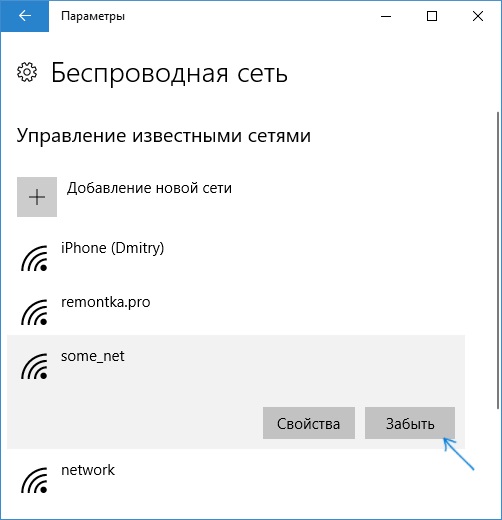
Теперь вы сможете заново подключиться к этой сети, и система запросит пароль, как при первом подключении.
В Windows 7 процедура будет похожей:
- Откройте центр управления сетями и общим доступом (щелкните правой кнопкой мыши на значок соединения и выберите соответствующий пункт в контекстном меню).
- Слева выберите "Управление беспроводными сетями".
- В списке беспроводных сетей найдите нужную сеть и удалите её.
Как забыть параметры беспроводной сети с помощью командной строки Windows
Для удаления Wi-Fi сети без использования графического интерфейса, который может отличаться в различных версиях Windows, можно воспользоваться командной строкой.
- Запустите командную строку с правами администратора. В Windows 10 начните вводить «Командная строка» в поле поиска на панели задач, затем щелкните правой кнопкой мыши на найденном результате и выберите «Запуск от имени администратора». В Windows 7 выполните аналогичные действия или найдите командную строку в меню «Стандартные» и выберите «Запуск от имени администратора» в контекстном меню.
- В командной строке введите команду: netsh wlan show profiles
и нажмите Enter. Отобразится список всех сохраненных Wi-Fi сетей. - Чтобы удалить конкретную сеть, введите команду, заменив «имя_сети» на нужное:
netsh wlan delete profile name="имя_сети"

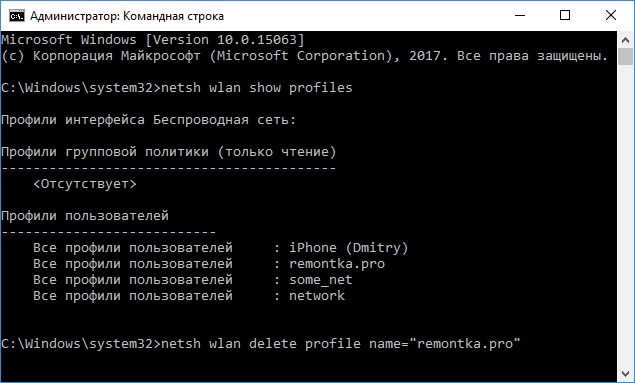
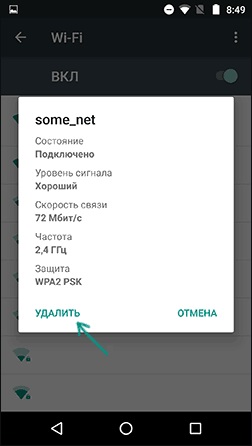
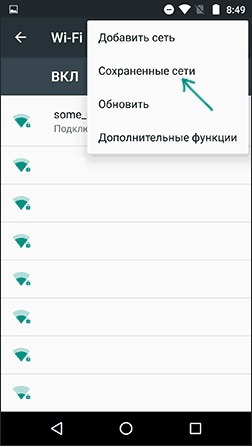
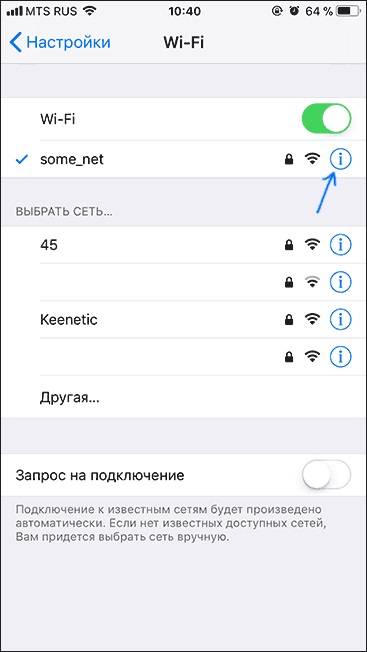
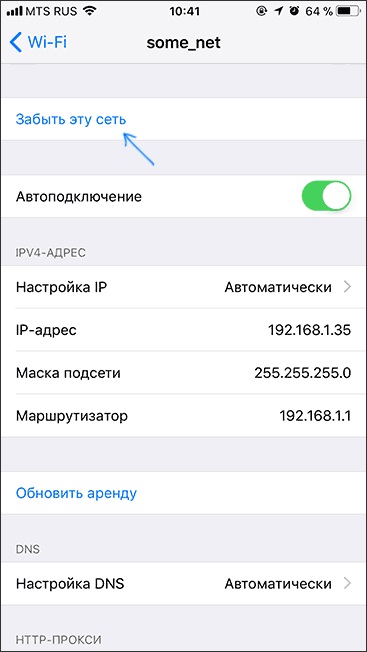
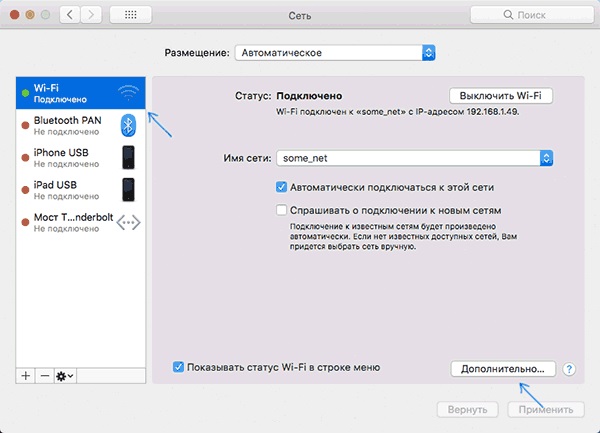
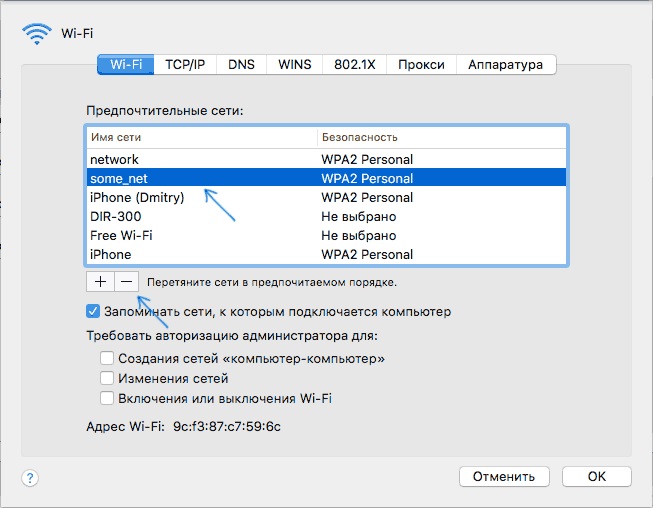


Добавить комментарий